Як оформити пенсію, не виходячи з дому, за допомогою Дія.Підпису

Розбираємось у рубриці «Цифрова безбар'єрність»
- Уявіть ситуацію: бабуся вміє грати у тетріс на смартфоні, але не знає, як оформити пенсію онлайн і просить онука-зумера сходити до Пенсійного фонду, щоби уточнити якісь деталі й заодно погомоніти про життя.
- Маємо чудові новини, і не тільки для представників покоління зумерів, — заяву можна подати онлайн. І для цього не обов’язково мати кваліфікований електронний підпис (КЕП), можна скористатись — Дія.Підписом.
- Щоб отримати Дія.Підпис, завантажуємо на смартфон мобільний застосунок «Дія» та активуємо безпосередньо Дія.Підпис. Смартфон використовуватимемо паралельно із комп’ютером.
- Звертаємо увагу, що для оформлення пенсії онлайн потрібні будуть скановані копії документів.
Тут треба врахувати, що:
- скани виготовляються з оригіналів документів;
- мають бути кольоровими, чіткими та читабельними;
- зберігати скани слід у форматах: JPG або PDF;
- розмір кожного файлу не повинен перевищувати 1 мегабайт.
Назви скан-копій повинні відповідати виду просканованого документа.
Заяву на оформлення пенсії подаємо дистанційно через вебпортал електронних послуг Пенсійного фонду України.
Кроки для подання електронної заяви на пенсію:
Заходимо в особистий кабінет на вебпорталі електронних послуг Пенсійного фонду України через комп’ютер (https://portal.pfu.gov.ua/);
- У правому верхньому куті натискаємо кнопку «Вхід», обираємо опцію «Увійти до системи» через «Дія.Підпис»;
- У новому вікні, натискаємо кнопку «Отримати код для входу»;
- Після цього скануємо QR-код, що з’являється на екрані (за допомогою опції сканування QR-коду в додатку «Дія»).
Для цього заходимо у застосунок «Дія» на смартфоні та наводимо зчитувач QR-коду на квадрат з QR-кодом;
- Натискаємо на телефоні кнопку «Підтвердити»;
- Активуємо Дія.Підпис, пересунувши кнопку активації в крайнє праве положення;
- Підтверджуємо особу через перевірку за фото, керуючись підказками смартфона, та натискаємо «Далі»;
- Вводимо на телефоні п’ятизначний код для накладання Дія.Підпис.
Якщо Дія.Підпис використовується вперше — код необхідно запам’ятати;
- Якщо всі кроки успішні, запит на авторизацію через Дія.Підпис для входу на вебпортал ПФУ підтвердиться, а на екрані телефона з’явиться відповідний напис — «Підтверджено».
Вхід в особистий кабінет на вебпорталі електронних послуг ПФУ виконається автоматично;
- Далі на комп’ютері в особистому кабінеті на вебпорталі Фонду в розділі «Щодо пенсійного забезпечення» обираємо вкладку «Заява на призначення пенсії»;
- Обираємо вид пенсії, наприклад «Пенсія за вислугу років»;
- Відповідаємо на питання в анкеті-опитуванні для «заповнення атрибутів звернення», натискаючи кнопку «Продовжити»;
- Додаємо скан-копії необхідних документів (через кнопку «Додати файл») та натискаємо кнопку «Сформувати заяву»;
- Завершуючи усі операції, підписуємо заяву за допомогою Дія.Підпису та надсилаємо до Пенсійного фонду України, натиснувши кнопку «Підписати та відправити до ПФУ».
За результатом опрацювання заяви слідкуємо у розділі «Мої звернення».